Intel vừa gấp rút phát hành thông báo thúc giục chủ sở hữu card đồ họa Arc lập tức điều chỉnh các gói cài đặt nguồn của mình. Động thái này được đưa ra sau hàng loạt báo cáo được ghi nhận liên quan đến mức tiêu thụ điện năng ở trạng thái chờ cao bất thường trên dòng GPU Arc thời gian gần đây.
Theo đó, Intel khuyên người dùng thay đổi cài đặt trong BIOS như sau:
- Cho phép ASPM do hệ điều hành kiểm soát bằng cách đặt Native ASPM thành Enabled.
- Bật ASPM cổng gốc PCI Express và chọn L1 Substates.
Nếu không tìm thấy các cài đặt liên quan, bạn có thể phải liên hệ với nhà sản xuất bo mạch chủ của mình, vì tên của các gói cài đặt có thể được gắn nhãn khác nhau tùy thuộc vào mỗi nhà sản xuất.
- Điều hướng tới Start > System > Power & sleep.
- Nhấp vào Additional power settings.
- Chọn gói ưu tiên của bạn và nhấp vào Change plan settings.
- Nhấp vào Change advanced power settings.
- Tìm kiếm PCI Express.
- Nhấp vào dấu '+' bên cạnh PCI Express để mở rộng các tùy chọn.
- Nhấp vào dấu '+' bên cạnh Link State Power Management để mở rộng các tùy chọn.
- Chọn Maximum power savings làm Setting bằng menu thả xuống.
- Nhấp vào Apply và sau đó nhấp vào OK.
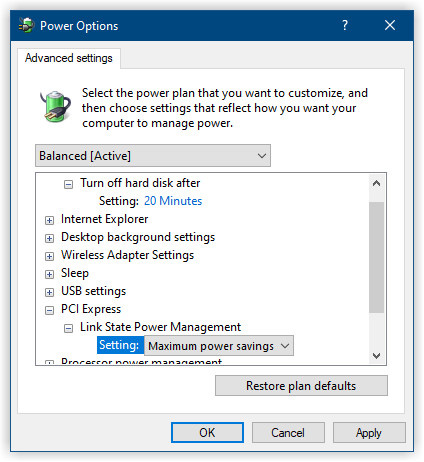
Để biết thêm thông tin về công nghệ quản lý điện năng trạng thái chủ động (ASPM) của GPU Arrc, bạn có thể tham khảo tư vấn đầy đủ trên trang web của Intel.
Trong một tin tức liên quan, các trình điều khiển (driver) mới dành riêng cho GPU Arc hỗ trợ cho hàng loạt trò chơi ăn khách được phát hành gần đây, cũng như Windows 11 phiên bản 2022.
 Công nghệ
Công nghệ  AI
AI  Windows
Windows  iPhone
iPhone  Android
Android  Học IT
Học IT  Download
Download  Tiện ích
Tiện ích  Khoa học
Khoa học  Game
Game  Làng CN
Làng CN  Ứng dụng
Ứng dụng 















 Linux
Linux  Đồng hồ thông minh
Đồng hồ thông minh  macOS
macOS  Chụp ảnh - Quay phim
Chụp ảnh - Quay phim  Thủ thuật SEO
Thủ thuật SEO  Phần cứng
Phần cứng  Kiến thức cơ bản
Kiến thức cơ bản  Lập trình
Lập trình  Dịch vụ công trực tuyến
Dịch vụ công trực tuyến  Dịch vụ nhà mạng
Dịch vụ nhà mạng  Quiz công nghệ
Quiz công nghệ  Microsoft Word 2016
Microsoft Word 2016  Microsoft Word 2013
Microsoft Word 2013  Microsoft Word 2007
Microsoft Word 2007  Microsoft Excel 2019
Microsoft Excel 2019  Microsoft Excel 2016
Microsoft Excel 2016  Microsoft PowerPoint 2019
Microsoft PowerPoint 2019  Google Sheets
Google Sheets  Học Photoshop
Học Photoshop  Lập trình Scratch
Lập trình Scratch  Bootstrap
Bootstrap  Năng suất
Năng suất  Game - Trò chơi
Game - Trò chơi  Hệ thống
Hệ thống  Thiết kế & Đồ họa
Thiết kế & Đồ họa  Internet
Internet  Bảo mật, Antivirus
Bảo mật, Antivirus  Doanh nghiệp
Doanh nghiệp  Ảnh & Video
Ảnh & Video  Giải trí & Âm nhạc
Giải trí & Âm nhạc  Mạng xã hội
Mạng xã hội  Lập trình
Lập trình  Giáo dục - Học tập
Giáo dục - Học tập  Lối sống
Lối sống  Tài chính & Mua sắm
Tài chính & Mua sắm  AI Trí tuệ nhân tạo
AI Trí tuệ nhân tạo  ChatGPT
ChatGPT  Gemini
Gemini  Điện máy
Điện máy  Tivi
Tivi  Tủ lạnh
Tủ lạnh  Điều hòa
Điều hòa  Máy giặt
Máy giặt  Cuộc sống
Cuộc sống  TOP
TOP  Kỹ năng
Kỹ năng  Món ngon mỗi ngày
Món ngon mỗi ngày  Nuôi dạy con
Nuôi dạy con  Mẹo vặt
Mẹo vặt  Phim ảnh, Truyện
Phim ảnh, Truyện  Làm đẹp
Làm đẹp  DIY - Handmade
DIY - Handmade  Du lịch
Du lịch  Quà tặng
Quà tặng  Giải trí
Giải trí  Là gì?
Là gì?  Nhà đẹp
Nhà đẹp  Giáng sinh - Noel
Giáng sinh - Noel  Hướng dẫn
Hướng dẫn  Ô tô, Xe máy
Ô tô, Xe máy  Tấn công mạng
Tấn công mạng  Chuyện công nghệ
Chuyện công nghệ  Công nghệ mới
Công nghệ mới  Trí tuệ Thiên tài
Trí tuệ Thiên tài